Ako streamovať hry Origin cez Steam

Ako streamovať hry Origin, ako sú Sims 4 alebo SimCity cez Steam.
Ak máte vo svojom hernom počítači viacero pevných diskov, je celkom možné, že ste ich nakonfigurovali tak, aby sa dali použiť ako priečinok knižnice Steam. V tomto druhu scenára možno budete chcieť občas prehodiť hry, ktoré ste si nainštalovali. Možno budete musieť presunúť hry na jednu jednotku, aby ste uvoľnili miesto na inej; Prípadne môže byť jeden z vašich pevných diskov rýchlejší ako druhý a chcete to využiť na rýchlejšie načítanie v konkrétnej hre.
Ako presunúť priečinok na inštaláciu hry
Našťastie Steam skutočne uľahčuje presúvanie priečinkov s hrami, ak chcete, takže nemusíte znova sťahovať žiadne hry. Najprv v zobrazení Knižnica hlavného okna Steam kliknite pravým tlačidlom myši na nainštalovanú hru, ktorú chcete presunúť, a potom kliknite na položku „Vlastnosti“ v ponuke po kliknutí pravým tlačidlom myši.

V zobrazení Knižnica kliknite pravým tlačidlom myši na nainštalovanú hru a potom kliknite na „Vlastnosti“.
V okne vlastností hry prejdite na kartu „Miestne súbory“ a potom kliknite na spodnú možnosť označenú „Presunúť priečinok inštalácie“.
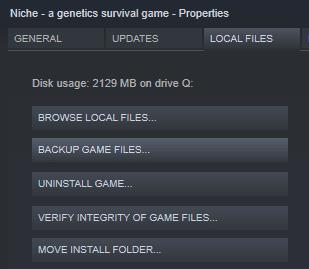
Kliknite na „Presunúť inštalačný priečinok“ na karte „Miestne súbory“ v okne vlastností hry.
V okne Presunúť inštalačný priečinok vyberte umiestnenie, kam ho chcete presunúť, a potom kliknite na „Presunúť priečinok“ v ľavom dolnom rohu.
Tip: Hry môžete presúvať alebo inštalovať iba do priečinkov, ktoré sú už nakonfigurované ako priečinky knižnice Steam.
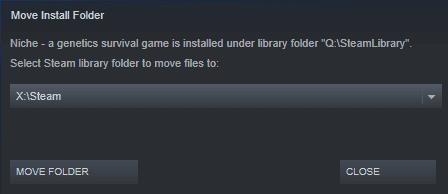
Vyberte nové umiestnenie inštalácie a potom kliknite na „Presunúť priečinok“.
Ukazovateľ priebehu vám ukáže, ako ďaleko je proces prenosu Steam. Môže to trvať veľmi dlho, najmä ak je hra extrémne veľká a je zapnutá alebo sa presúva na pomalý HDD. Po dokončení procesu sa v okne zobrazí upozornenie „Úspech, [počet] súborov bolo presunutých do nového priečinka knižnice“. Steam tiež overí herné súbory, aby sa ubezpečil, že počas prenosu nebolo nič poškodené.
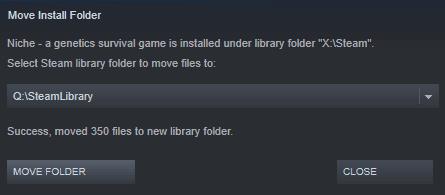
Po dokončení prenosu sa zobrazí správa: „Úspešné presunutie [počet] súborov do nového priečinka knižnice“ a Steam overí súbory hry.
Ako streamovať hry Origin, ako sú Sims 4 alebo SimCity cez Steam.
Jedna z funkcií, ktoré si môžete všimnúť v službe Steam, sa nazýva „Shader Pre-Caching“, funkcia má však iba malý popis a môže byť
Ak máte vo svojom hernom počítači viacero pevných diskov, je celkom možné, že ste ich nakonfigurovali na viac ako jeden, aby sa dali použiť ako Steam Zistite, ako presunúť inštalačný priečinok hry Steam na iné miesto na našom pevnom riadiť týmito krokmi.
Ak ste počítačový hráč, pravdepodobne máte nainštalovaný Steam, pretože je to najobľúbenejší obchod s počítačovými hrami. Ak pravidelne hráte hry na počítači, pomocou týchto krokov nakonfigurujete Steam tak, aby sa automaticky spúšťal v systéme Microsoft Windows.
Steam je jedna z najpopulárnejších herných platforiem na svete, ak nie práve tá. K dispozícii sú na ňom tisíce hier a každý deň pribúdajú desiatky ďalších.
Ak ste počítačový hráč, takmer určite máte v počítači nainštalovaný Steam. Steam je najväčší obchod s počítačovými hrami. Keď otvoríte Steam, je to
Pri hraní hier v službe Steam možno budete občas chcieť použiť webový prehliadač. Možno si budete chcieť pozrieť príručku alebo si kúpiť nejaké DLC pre svoju hru. Dozviete sa, ako si prispôsobiť Steam podľa svojich predstáv tak, že zmeníte domovskú stránku pre prekryvný prehliadač v hre pomocou týchto krokov.
Máte nejaké RAR súbory, ktoré chcete previesť na ZIP súbory? Naučte sa, ako previesť RAR súbor na formát ZIP.
Držte vyrovnávaciu pamäť vyčistenú vo vašom webovom prehliadači Google Chrome pomocou týchto krokov.
Ukážeme vám, ako zmeniť farbu zvýraznenia textu a textových polí v Adobe Reader s týmto podrobným návodom.
Nájdite tu podrobné pokyny, ako zmeniť User Agent String vo webovom prehliadači Apple Safari pre MacOS.
Microsoft Teams v súčasnosti nepodporuje nativné prenášanie vašich stretnutí a hovorov na TV. Môžete však použiť aplikáciu na zrkadlenie obrazovky.
Zaujíma vás, ako integrovať ChatGPT do Microsoft Word? Tento sprievodca vám presne ukáže, ako to urobiť pomocou doplnku ChatGPT pre Word v 3 jednoduchých krokoch.
Zistite, ako vyriešiť bežný problém, pri ktorom bliká obrazovka v prehliadači Google Chrome.
Hľadáte osviežujúcu alternatívu k tradičnej klávesnici na obrazovke, Galaxy S23 Ultra od Samsungu poskytuje vynikajúce riešenie. S
Krížové odkazy môžu váš dokument výrazne sprístupniť, usporiadať a uľahčiť jeho používanie. Tento sprievodca vás naučí, ako vytvoriť krížové odkazy v programe Word.
Potrebujete naplánovať opakujúce sa stretnutia v MS Teams so svojimi spolupracovníkmi? Naučte sa, ako nastaviť opakujúce sa stretnutie v Teams.














